以前こちらの記事で自宅ルーターをVPNサーバーとして利用するための設定について書きました。フレッツ光が足回りという前提でしたが、どのような形態であれVPN利用時のパフォーマンスが悪い、セッションが固まってしまうというトラブルでお悩みの方もおられるのではないでしょうか。
パフォーマンス・トラブルの原因
VPNが繋がっているのに通信に問題がある場合、ネットワーク設定の「MTU」という値を調整することで改善できることがあります。
MTU(Maximum Transmission Unit)とは
データ転送時の最大データサイズのことで(厳密には細かく定義があります)、通常は最大値である1500Bytesが規定値になっている場合が多いです。Windows環境の方はVPN接続した状態でコマンドプロンプトを管理者として実行し、下記コマンドを入力してみてください。
netsh interface ipv4 show interface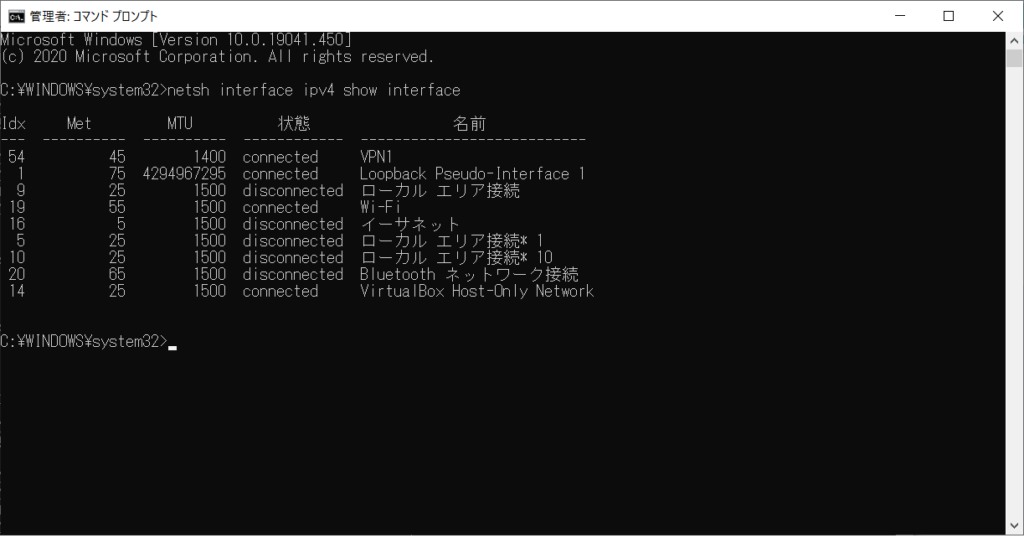
この場合最上段(id=54)がVPN接続時の設定で、WindowsではVPNのMTUは1500-100の1400となります。これが1400では大きすぎる場合があり、この時にパフォーマンスの悪化や通信途絶が生じるのです。
MTU値を変えてみる
NTT西日本のサイトではこのように案内があります。
1454Bytes以下で良いのであればWindowsが設定する1400でも良いように思うのですが、実際にはここの調整が必要になります。では、いくつに設定すれば良いか調べてみましょう。VPN接続したままpingを送信します。
ping -f -l 1400 -n 1 LAN内のデバイスどれかのIPアドレスこの例の「1400」を少しずつ下げていき、pingの応答が「パケット数: 送信 = 1、受信 = 0、損失 = 1 (100% の損失)」から「パケット数: 送信 = 1、受信 = 1、損失 = 0 (0% の損失)」に変わる値を見つけます。仮にそれが1000だったとしたら下記コマンドを実行します。
netsh interface ipv4 set interface 54 mtu=1000interfaceに続く54という値は先ほどnetsh interface ipv4 show interfaceで確認したVPNインターフェースが割り当たっているid、mtu=の右辺にpingで確認した値を入力します。
この状態で様子を見て頂ければと思います。無いと思いますが、万一状況が悪化した場合は先ほどのコマンドでmtu=1400とすると元に戻せますので気軽にお試しください。


コメント